【實測有效】WhatsApp 刪除訊息還原 iPhone 沒備份也能救!
iPhone WhatsApp 不小心刪除對話,無論有無備份,都可以嘗試使用 FonePaw iPhone 數據恢復,直接從 iOS 裝置救回刪除訊息,更能從 iTunes 備份檔內讀取 WhatsApp 備份內容,一鍵靈活精準復原刪除對話。
iPhone 的 WhatsApp 對話記錄消失不見了?此宗迷案疑點重重,有諸多可能性。最常見的原因是不小心刪除對話。又或者是你不經意啟用了「自動刪除訊息」功能,這樣的話,對話將會在 24 小時、7 天或 90 天後自動消失。另外,在釋放告急的儲存空間時,有些小夥伴可能會誤刪 APP 導致對話記錄被清除。
那麼已刪除的 WhatsApp 訊息可以還原嗎?可以!本篇指南將提供 4 大方法實現 WhatsApp 刪除訊息還原 iPhone。即使沒有備份聊天記錄也不用擔心,這裡有超絕秘籍能夠幫你輕鬆將其救回!
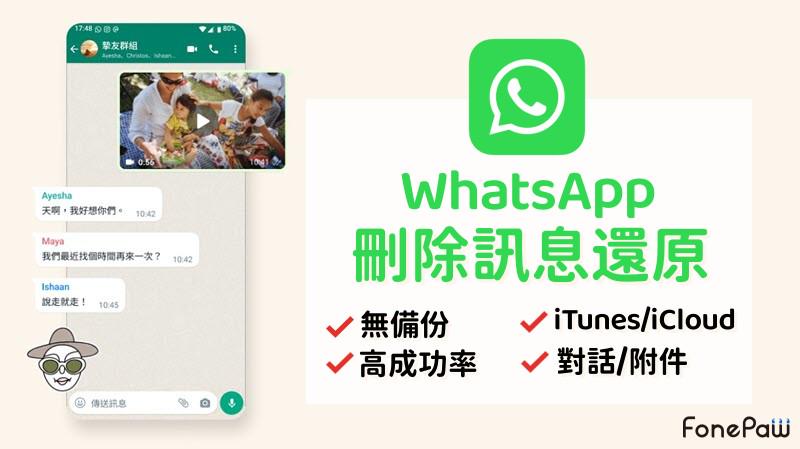
如何恢復 WhatsApp 聊天記錄 iPhone?
如果你在 iOS 裝置的 WhatsApp 不小心刪除對話或是發現有訊息突然遺失,可以嘗試使用以下方法實現 WhatsApp 對話復原 iPhone。筆者實測之後已經整理好一份表格,你可以依據自身的實際情況,看看是否能快速選中救回刪除訊息的最佳方法。
| 需要備份 | 免費預覽資料 | 覆蓋裝置新數據 | 成功率 | 推薦指數 | |
| 刪除訊息還原軟體 | ❌ | ✔️ | ❌ | 高 | ⭐⭐⭐⭐⭐ |
| 內建備份還原 | ✔️ | ❌ | ✔️ | 中 | ⭐⭐⭐ |
| iCloud | ✔️ | ❌ | ✔️ | 中 | ⭐⭐⭐ |
| iTunes | ✔️ | ❌ | ✔️ | 中 | ⭐⭐⭐ |
使用 WhatsApp 刪除訊息還原 iPhone 軟體【沒備份也適用】
FonePaw iPhone 數據恢復作為一款專業資料救援軟體,不僅能復原刪除/消失的簡訊,還支援搶救通訊軟體的對話紀錄,將 WhatsApp 刪除訊息還原 iPhone 簡直不要太簡單!
你可以從備份檔靈活選擇聊天記錄進行恢復。即使你在裝置上沒有備份 WhatsApp,它也可以深入裝置內部「追根究底」找回重要訊息,只要資料未被覆蓋,就有極高的復原成功率喔!
更多超強功能一覽
支援在 iPhone 回復訊息、照片(包括應用程式相片)、影片、聯絡人等 30+ 類型檔案
永遠免費掃描,業界良心,不花一分一毫,先確認再救援
免費預覽訊息,可以直接記下內容
無痛恢復,自選並精準還原 WhatsApp 刪除對話和附件至電腦,不怕覆蓋資料
強大相容性,支援最新 iPhone 16/15/14/13/12 各機型和 iOS 18/17/16/15 系統
保證個私安全,足不出戶,獨立執行動作,全程保障使用者資訊安全不洩露
就算來不及備份,你也可以參見下方動作迅速從 iPhone 14/15/16 等手機將 WhatsApp 刪除訊息還原。為了確保高成功率,請在發現對話記錄消失後立即暫停使用 APP。具體操作步驟如下所示。
第一步 將你的 iPhone 與電腦連接
啟動 FonePaw 軟體,然後用 USB 傳輸線將 iOS 裝置接入電腦。
第二步 掃描 iPhone,查找被刪訊息
軟體檢測到裝置後,單擊「開始掃描」按鈕,程式將會開始掃描 iPhone。

第三步 預覽和恢復 WhatsApp 對話記錄
掃描結束後,iPhone 的所有數據(丟失/現有)都會按類型進行細分。點擊「WhatsApp」可以檢視所有對話紀錄。勾選你想恢復的檔案,然後點選「恢復」按鈕。
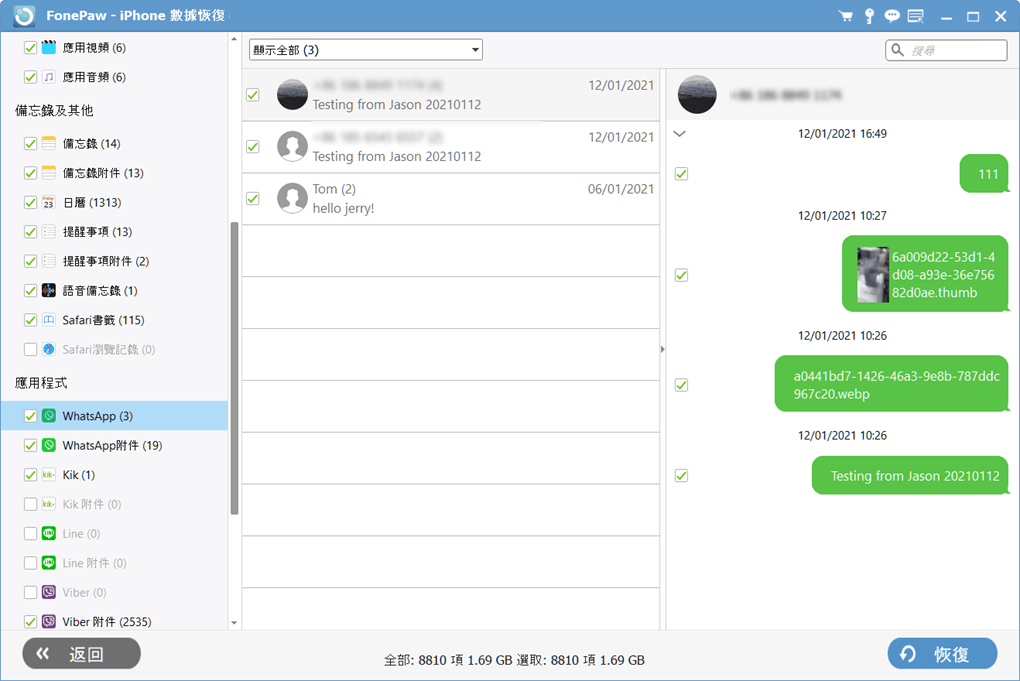
 Tips:
Tips:
如果你想要救回對話中的檔案,例如群組裡面的舊照或者是公司同事分享的文檔,除了可以在「WhatsApp」分類中透過翻聊天記錄查找這些檔案外,還可以點選「WhatsApp 附件」更直接地查看所有接收到的附件,並一鍵將其還原。
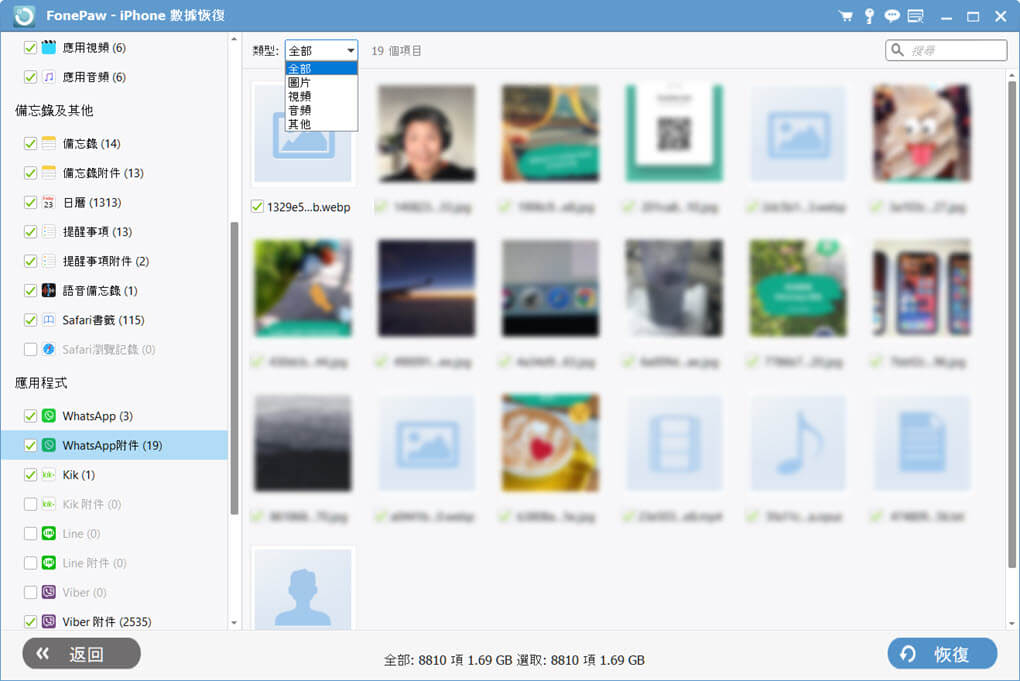
FonePaw iPhone 數據恢復除了能在未備份時直接檢索裝置深層數據,從 WhatsApp 恢復已刪除訊息,還能掃描 iTunes 備份檔來檢視並還原 WhastApp 訊息到電腦,不會造成現有資料被覆蓋。目前掃描功能可以免費使用,不用白不用喔!
使用官方 WhatsApp 聊天記錄恢復 iPhone 方法【需要備份】
如何將 WhatsApp 刪除訊息還原 iPhone?其實官方有內建備份功能,用戶可以手動將訊息和影片儲存在 iCloud 雲碟以備不時之需,不少使用者也會開啟自動備份,因此透過該方法來從備份還原 WhatsApp 也有非常高的成功率。
需要注意的是,回復前請確保可用儲存空間最少為備份大小的 2.05 倍,而且手機號碼必須相同。
接下來一起看看具體的操作步驟吧。
在 iPhone 解除安裝 WhatsApp。
然後重新在 App Store 下載安裝應用程式。
啟用程式後,輸入手機號碼和 Apple ID,登入帳號,在彈出「從 iCloud 回復」介面時點選「回復對話紀錄」。
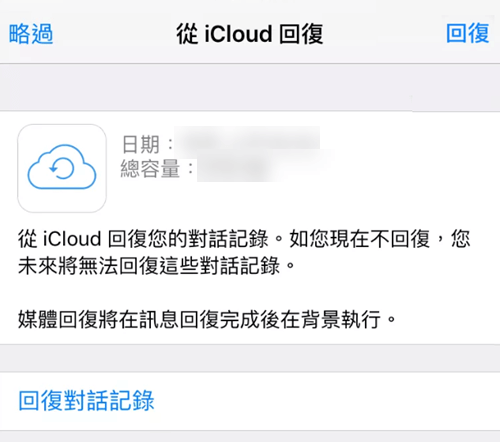
作為恢復 iPhone 的傳統辦法,還原官方備份處於第一順位,你可以從 WhatsApp 內建備份中救回刪除訊息。但是這個辦法存在嚴重缺點:
你的所有 WhatsApp 對話記錄會還原至當時備份的情況,最新的對話記錄會消失
在恢復備份之前,裝置必須擁有充足的電量。如果電池在恢復過程中「宣告死亡」,那麼你的 iPhone 可能會因此變磚
使用此辦法無法選擇性復原 WhatsApp 記錄
需要解除安裝 APP,會導致現存的媒體資料被刪除
如果備份的時候你沒有播放過影片,那麼影片將無法被還原
藉助 iCloud 從 iPhone 將 WhatsApp 對話復原【需要備份】
大部分用戶透過上面提及的兩種方法基本都能將 WhatsApp 對話復原 iPhone。但如果你沒有在軟體內執行過手動備份或是自動備份,而第三方資料恢復工具亦無法幫你找到需要的對話記錄,那最後只能寄望于 iCloud 整機備份了。
 Tips:
Tips:
透過 iCloud 還原 WhatsApp 對話記錄的前提是,在開啟「iCloud 備份」功能時有選中 WhatsApp 應用程式。你可以前往「設定」>「你的 Apple ID」>「iCloud」確認是否對 WhatsApp 進行備份
還原 iCloud 備份需要清除當前手機上的所有數據,建議在回復前將重要資料靈活備份至電腦,避免重要資料丟失
進入「設定」介面 > 單點「一般」 > 「傳送或重置 iPhone」,輕按一下「清除所有內容和設定」。
等待重置出廠預設值後,重設 iPhone 直到「移轉你的 APP 與資料」介面。
點選「來自 iCloud 備份」,鍵入 Apple ID 和密碼。
選擇包含 WhatsApp 資料的 iCloud 備份檔,等待恢復完成即可。
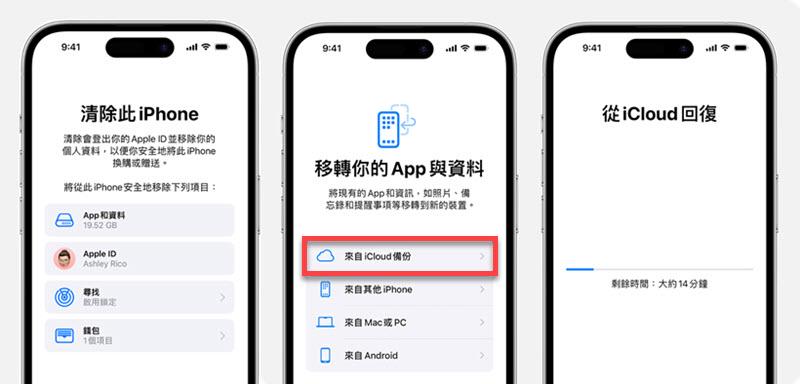
想要透過還原 iCloud 備份將 WhatsApp 刪除對話恢復,需要清除現有裝置內容,因此比較推薦在新的 iOS 裝置使用。你也可以藉助上文提及的 iPhone 數據恢復軟體直接從 iOS 裝置內救回資料,不用重置 iPhone 即可將 WhastApp 對話還原喔!
藉助 iTunes 進行 iPhone WhatsApp 刪除對話恢復【需要備份】
WhatsApp 不小心刪除對話?如果你有定期進行 iTunes 備份,那麼恭喜你又多了一個可以將 WhatsApp 刪除訊息還原 iPhone 的方法。iTunes 可以備份幾乎所有 iPhone 內容,包括資料、設定和應用程式等,其中當然也包括 WhatsApp 啦。因此,你可以嘗試透過還原以前的 iTunes 備份還原刪除訊息。
將 iPhone 連接至電腦,啟動電腦端的最新版 iTunes,接著點擊「手機」圖示 >「摘要」。
點擊「回復備份」,找到「時間在你刪除 WhatsApp 訊息之前」的備份(例如,你是在上週清理了對話紀錄,就要選擇上週之前的備份)。
單擊「回復」按鈕,將 iTunes 備份還原到手機。
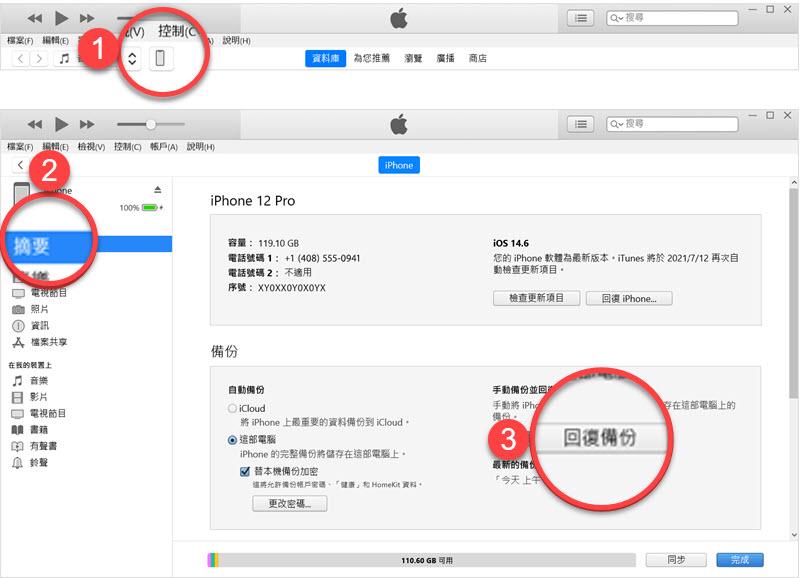
可惜的是,透過 iTunes 回復備份會導致現有全部資料被覆蓋,因此更推薦回復至新的 iPhone、iPad。
不過,你還可以透過 FonePaw iPhone 數據恢復免費掃描 iTunes 備份檔,並具體預覽照片、影片、訊息、聯絡人、通話記錄、應用程式數據(如 WhatsApp 訊息和附件)等,找到被刪訊息後,就能一鍵自訂回復檔案到電腦,完全不會造成資料覆蓋,高效感人!
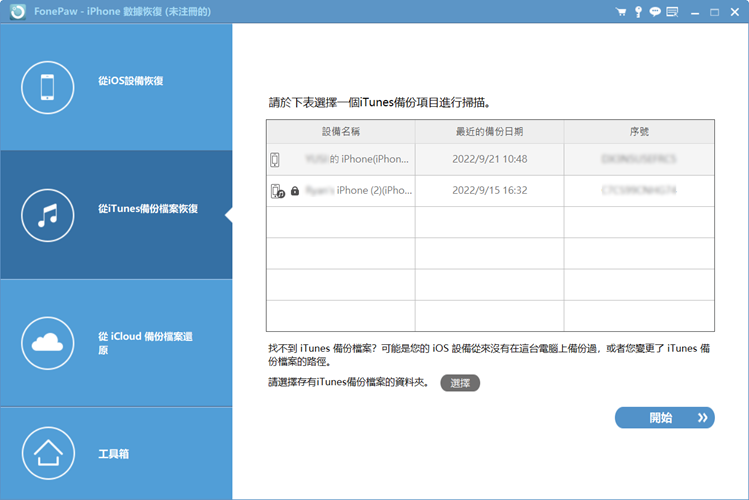
總結
如果你確認自動/手動備份 WhatsApp 聊天記錄,那麼解除安裝 APP 後再從備份檔回復比較直接方便,不過這會造成現有訊息和媒體檔案丟失。
如果你不想造成二次資料丟失或沒來得及備份,那就速速使用 FonePaw iPhone 數據恢復,可以檢索本機資料或備份檔,免費掃描並能預覽詳細對話紀錄,靈活選擇聊天記錄/附件檔案(照片、影片)一鍵還原,操作簡單,高效實現 WhatsApp 聊天記錄恢復 iPhone!
關於「WhatsApp 刪除訊息還原 iPhone」的常見問題
如何看到刪除的訊息 WhatsApp?
訊息一旦被刪除,你將無法再在 WhatsApp 查看已刪除訊息,想要檢視並救回誤刪訊息的話,需要藉助一些第三方資料救援軟體,直接掃描裝置數據,找到並預覽訊息,還能自由選擇某則訊息進行還原。
我可以從 iPhone 回復多久之前的 WhatsApp 訊息?
如果你想要從 iTunes 或 iCloud 的備份中找到已刪除的 WhatsApp 對話,一般來說,可以恢復進行備份之前的所有 WhatsApp 訊息,有可能是幾年前也有可能是幾個月之前的紀錄。
如果你想要找到更久之前的 WhatsApp 聊天紀錄,我們會比較建議使用像 FonePaw iPhone 數據恢復之類的工具,可以從你的 iOS 設備中找到更多「曆史悠久」的 WhatsApp 訊息和附件。
換手機之後,我可以在新的 iPhone 還原 WhatsApp 對話紀錄嗎?
如果你有使用官方的備份功能,可以參考本文方法二的步驟,在新的 iPhone 手機打開 WhatsApp 並使用原來的手機號碼登入,APP 會提示你有 iCloud 備份,根據指示操作即可恢復。
如何避免發生 iPhone WhatsApp 無法還原對話紀錄的情況?
由於 iPhone 儲存空間有限,現在大部分用戶會在手機下載較多的 APP 或儲存大量的檔案,定期清理 WhatsApp 資料是非常有必要的。
但是為了能夠找回已刪除的 WhatsApp 舊訊息或意外消失的對話,筆者十分建議大家進行「定期備份」,並推薦開啟官方內建的自動備份功能。














